visio中形状如何应用参考线进行精确移动
1、新建一个visio2016文档,新建一个简单的基本框图。

2、从左侧的形状任一选择一些形状,拖动到绘图页面中。

3、移动方法一:使用visio中参考线。首先点击菜单栏中【视图】,找到显示选项,在“标尺”和“参考线”前面的方块点击打上对勾。

4、此时在绘图页上方和左侧就会出现标尺。

5、鼠标置于上方的标尺两个数字之间,光标变成上下箭头形状,并弹出一个说明框,此时按住鼠标左键向下拖动就会出现一条虚线,到达预定的水平位置后松开鼠标即可出现一条水平参考线。


6、同样的从左侧标尺向右拖动即可生成垂直参考线。
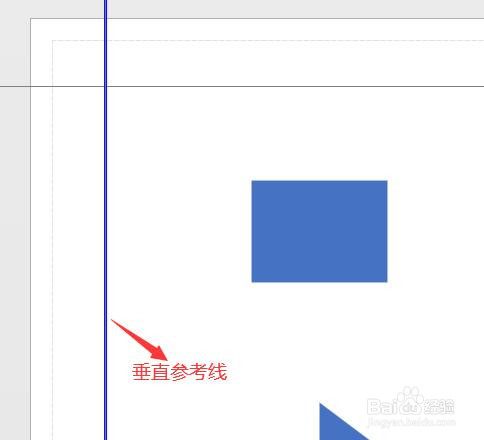
7、选中形状,向上移动形状,到达参考线位置时,会显示一个绿色的小方块,并显示“粘附到参考线”。此时松开鼠标该形状顶端就会在参考线上。

8、同样的,当形状移动到左侧参考线时也会显示一个小方块。一个形状如果移动到两条参考线的交叉处可以同时粘附两条参考线。

声明:本网站引用、摘录或转载内容仅供网站访问者交流或参考,不代表本站立场,如存在版权或非法内容,请联系站长删除,联系邮箱:site.kefu@qq.com。
阅读量:41
阅读量:164
阅读量:40
阅读量:52
阅读量:170